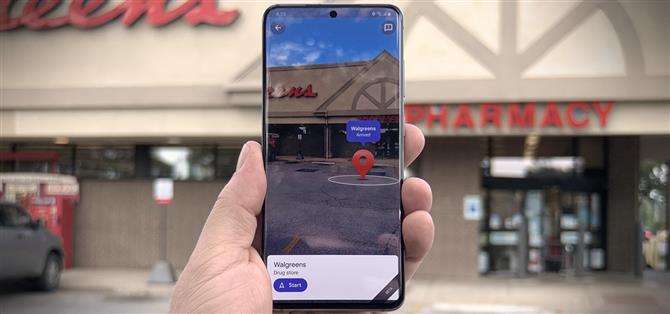Naast de lancering van Android 11 heeft Google een nieuwe functie toegevoegd aan Live View, de augmented reality-modus voor wandelnavigatie in Google Maps, waarmee je vrienden kunt vinden in AR. Maar zelfs als u niet probeert iemand te ontmoeten, kunt u gemakkelijk toegang krijgen tot de AR-modus en u daarop oriënteren ieder plaats.
Op basis van de ondersteuningsdocumentatie van Google Maps Live View is deze functie momenteel alleen beschikbaar op Android-apparaten. We verwachten echter dat iOS deze optie uiteindelijk krijgt. In de tussentijd is er aan het einde van dit artikel een alternatieve methode om toegang te krijgen tot deze AR-functie.
Stap 1: Update de app
Hoewel deze functie niet afhankelijk lijkt te zijn van een specifieke versie van Google Maps, kunt u controleren of er een update is. U hoeft niet in de bètaversie te zijn, maar waarom zou u niet gevaarlijk leven?
- Play Store Link: Google Maps (gratis)

Stap 2: Zoek een plaats en ga naar liveweergave
Gebruik de zoekbalk om uw bestemming te vinden of tik op een locatie in de buurt in uw kaartweergave. Ondersteunde apparaten krijgen een Live View-pictogram (locatiepin in een vak tussen haakjes) langs de rechterrand net boven de knop voor locatiecentrering. Tik op dit pictogram om de cameraweergave te openen en scan uw omgeving volgens de instructies op het scherm.


Stap 3: volg de locatie met liveweergave
Zodra de app uw locatie heeft geïdentificeerd, leiden AR-overlays u naar uw bestemming. U ziet het adres en de afstand gemarkeerd boven een AR-waypoint. U kunt vervolgens op “Start” drukken om de AR-wandelnavigatie naar de locatie te starten. (In dit voorbeeld denk ik dat ik in plaats daarvan mag rijden.)


Alternatieve methode: routebeschrijving opvragen (Android en iOS)
Als je een telefoon gebruikt die het Live View-pictogram niet in de kaartweergave heeft, moet je de navigatiemodus openen om de functie te openen.
Selecteer uw beoogde bestemming en tik op de knop “Routebeschrijving”. Dit brengt u naar het traditionele instellingenscherm voor navigatie. Tik op de optie wandelroute, waar u de optie Liveweergave vindt. Dit brengt je naar stap 4, met de uitzondering dat je AR-prompts ziet voor een routebeschrijving naar je locatie in plaats van de eindbestemming.